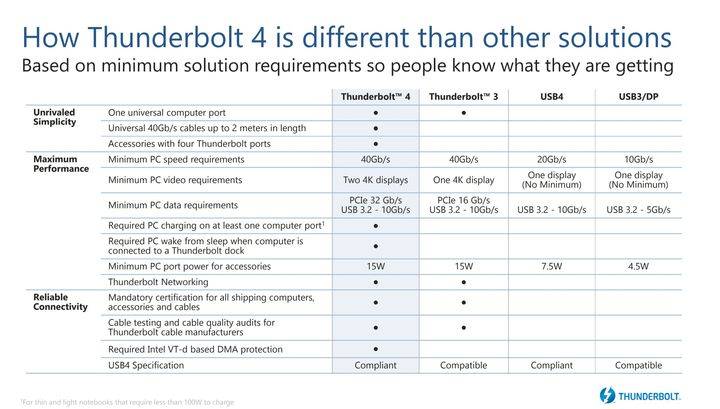
文章图片
正式因为雷电 4 与雷电 3 在视频及扩展功能上的差异 , 导致扩展坞的形态上也出现了区别 , 雷电 3 的扩展坞往往是雷电 3 端口一进一出 , 外带单个 DP 或者 HDMI 。 此时如果还需要接驳多种设备时 , 只能依靠「菊花链」 , 即桥接设备均需具备雷电 3 上行端口和下行 , 以此实现单向串连 。
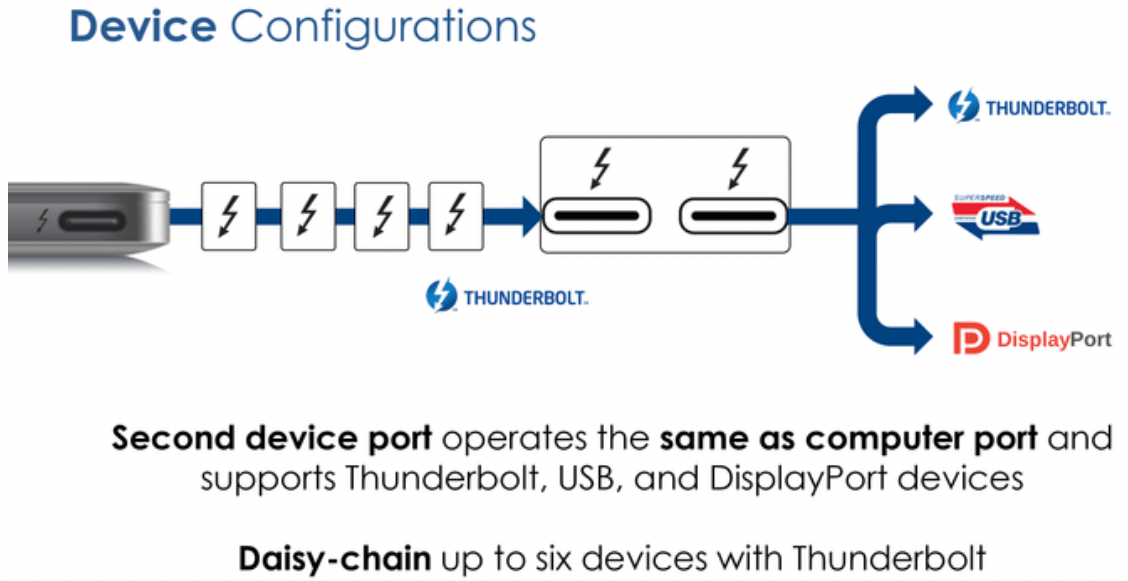
文章图片
到了雷电 4 时代 , 拓展坞进一步分化成了「视频向」和「数据向」两种方案 , 因为 MacBook Pro 2021 已经自带了 HDMI 2.0 端口 , 所以对我而言 , 雷蛇(Razer)雷电 4 拓展坞水银版吸引力更大一些 。
第一种是在原有拓展坞的基础上 , 强化「视频向」 , 加入了双 HDMI 或者双 DP , 甚至还有双 DP + HDMI 的方案 , 这样的好处在于可以直连双屏 4K / 60Hz 显示器 , 对于传统显示器比较友好 , 但雷电 4 端口依旧是一进一出 。
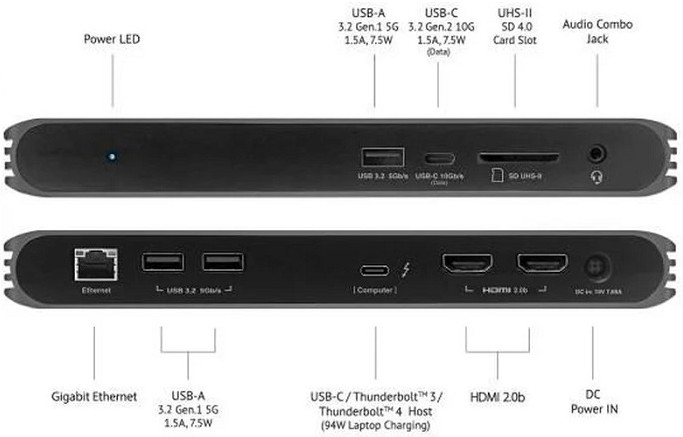
文章图片
第二种方案则转为「数据向」 , 去掉视频端口 , 改成一进三出的雷电 4 端口 , 这样的好处在于将 MacBook 原有的 3 个雷电 4 拓展为 5 个 , 如果是多雷电设备接驳就非常方便了 。 我个人觉得此方案要比视频向拓展坞的更加灵活 , 毕竟即使需要外接显示器 , 可以通过 C to HDMI / DP 进行转接 。 如果是双 DP 或者双 HDMI 就没办法接驳别的雷电设备了 。

文章图片
一进三出的雷电 4 拓展坞意义重大 , 雷电设备的菊花链接驳实现了从「串联到并联」的重大升级 , 在雷电 3 的时代 , 如果想要玩菊花链 , 那么中间的桥接设备必须要同时具备上行 + 下行的雷电 3 端口 , 但市面上只有屈指可数的几款显示器和雷电 3 拓展坞才具备这样的规格 , 双雷电 3 的显示器价格普遍破万 , 而拓展坞 + 拓展坞又没有太大意义 , 所以实用意义不大 。

文章图片
而且在串联状态下你想要动除末尾的任何一环设备都会影响到其他雷电设备 , 比如在上图中我要是想换下第一台显示器 , 那么第二台乃至后面的雷电 3 移动固态硬盘的使用都会受影响 。 到了雷电 4 时代 , 只要有上行雷电 3 或者雷电 4 端口 , 就都可以并联起来 。 而在并联状态下 , 每个端口都是独立分支 , 不会相互影响 , 所以可以更加灵活地接入或者断开雷电设备 。

文章图片
所以我的【使用思路】就很清晰了 , 将 MacBook Pro 2021 连接到雷蛇(Razer)雷电 4 拓展坞水银版上 , 然后在尾部的雷电 4 下行端口分别接入 2 台显示器 , 显示器一台使用 USB-C to C 连接 , 另一台使用 USB-C to HDMI 连接 。 同时我还会将 LaCie 家的移动固态硬盘通过 USB C to C 连接到扩展坞上 , 让三个雷电 4 输出端口物尽其用 。

文章图片
而且雷蛇(Razer)雷电 4 拓展坞水银版连接电脑的雷电 4 端口 , 支持 90W PD 协议的反向充电 , 可以看到接入 MacBook Pro 2021 后 , 达到了 19.801V × 4.5096A = 89.295W 的功率 。 虽然距离 140W 的峰值充电功耗还有一定距离 , 但是在这个 90W 反向充电功率下已经可以保障稳定充电状态 。 如果还是传统的 65W , 那 MacBook Pro 2021 势必会边用边掉电 , 影响长时间的转接体验 。
特别声明:本站内容均来自网友提供或互联网,仅供参考,请勿用于商业和其他非法用途。如果侵犯了您的权益请与我们联系,我们将在24小时内删除。
